Étant donné que PDF fournit des résultats de documents riches, il gagne de plus en plus en popularité de nos jours. Mais parfois, pour différentes raisons, les documents PDF doivent convertir les fichiers PDF en d'autres formats sur Mac.
Le convertisseur de PDF pour Mac peut être le meilleur outil pour augmenter la productivité. Les convertisseurs et éditeurs de PDF peuvent gagner du temps en ressaisissant un tout nouveau document. La réalité est que personne ne veut retaper les choses qui sont déjà sorties de vos mains. Dans cet article, nous verrons les 10 meilleurs convertisseurs de PDF pour Mac à un niveau avancé. Il y a aussi un comparatif de 10 convertisseurs en fin d'article.
Windows • macOS • iOS • Android 100% sécurisé
Les 10 meilleurs convertisseurs de PDF pour Mac
Les utilisateurs de Mac pensent qu'ils disposent de ressources limitées par rapport aux applications Windows. La plupart d'entre nous peuvent être d'accord sur ce point. Prenons le meilleur des 10 meilleurs convertisseurs de PDF sur Mac.
Voici les introductions de la liste des 10 meilleurs convertisseurs de PDF pour Mac.
1. UPDF
UPDF est un convertisseur de PDF précis, et il vous permet de convertir des documents PDF aux formats Word, Excel, CSV, PowerPoint, Texte, Images, HTML, XML et RTF. La conversion est rapide et précise et vous pouvez compter sur cet outil. Quoi de plus? UPDF est une solution de PDF tout-en-un plutôt qu'un convertisseur de PDF unique , qui fournit des fonctionnalités d'édition, d'annotation, de conversion, de protection, d'organisation et d'OCR PDF.
Windows • macOS • iOS • Android 100% sécurisé

L'avantage d'utiliser UPDF est qu'il vous offre une fonction d'édition supplémentaire. Cela signifie que UPDF vous permet de modifier vos PDF avant de les convertir. Ne pensez pas que ce type de fonctionnalité est disponible sur d'autres outils de conversion de PDF.
Fonctionnalités
- Il vous offre un environnement flexible pour éditer vos fichiers PDF. Et vous pouvez éditer le texte de votre document PDF comme vous le modifiez dans MS Word.
- Vous pouvez également modifier les images ou ajouter des images au PDF.
- Il propose divers outils d'annotation, notamment des annotations de texte, des commentaires, des notes, des tampons, des dessins, etc.
- Vous pouvez organiser les pages dans des documents PDF. Faites pivoter, extrayez ou supprimez les pages selon vos besoins.
- Il offre plusieurs modes de lecture et vous pouvez lire votre document facilement.
- Vous pouvez partager le document PDF avec vos collaborateurs via un lien.
- Vous pouvez convertir des documents PDF numérisés en PDF consultables et modifiables avec la fonction OCR.
Pros
- Prise en charge de Windows, Mac, iOS et Android.
- Il fonctionne très rapidement et ne présente aucun problème de décalage.
- Avec la fonction OCR, il prend en charge 38 langues.
- Bon marché et puissant.
Cons
- UPDF étant parfait, aucun inconvénient n'a encore été trouvé.
Prix
- 39,99€/an
- 59,99€/perpétuel
Apprenez ce convertisseur de PDF pour Mac en vidéo
Windows • macOS • iOS • Android 100% sécurisé
2. Nuance PDF Converter pour Mac
Nuance est un autre convertisseur de PDF pour Mac avec les mêmes fonctionnalités que UPDF. La différence entre ces deux est que UPDF est un outil gratuit, alors que Nuance ne l'est pas. Avec Nuance, vous n'avez pas à vous soucier des ajustements manuels car il conserve le formatage d'origine intact. La bonne chose à propos de Nuance est qu'il prend en charge la technologie OCR (en fait, UPDF prendra en charge l'OCR bientôt en 2023). Cette fonctionnalité vous permet de numériser vos documents PDF et de les présenter dans un contenu modifiable.
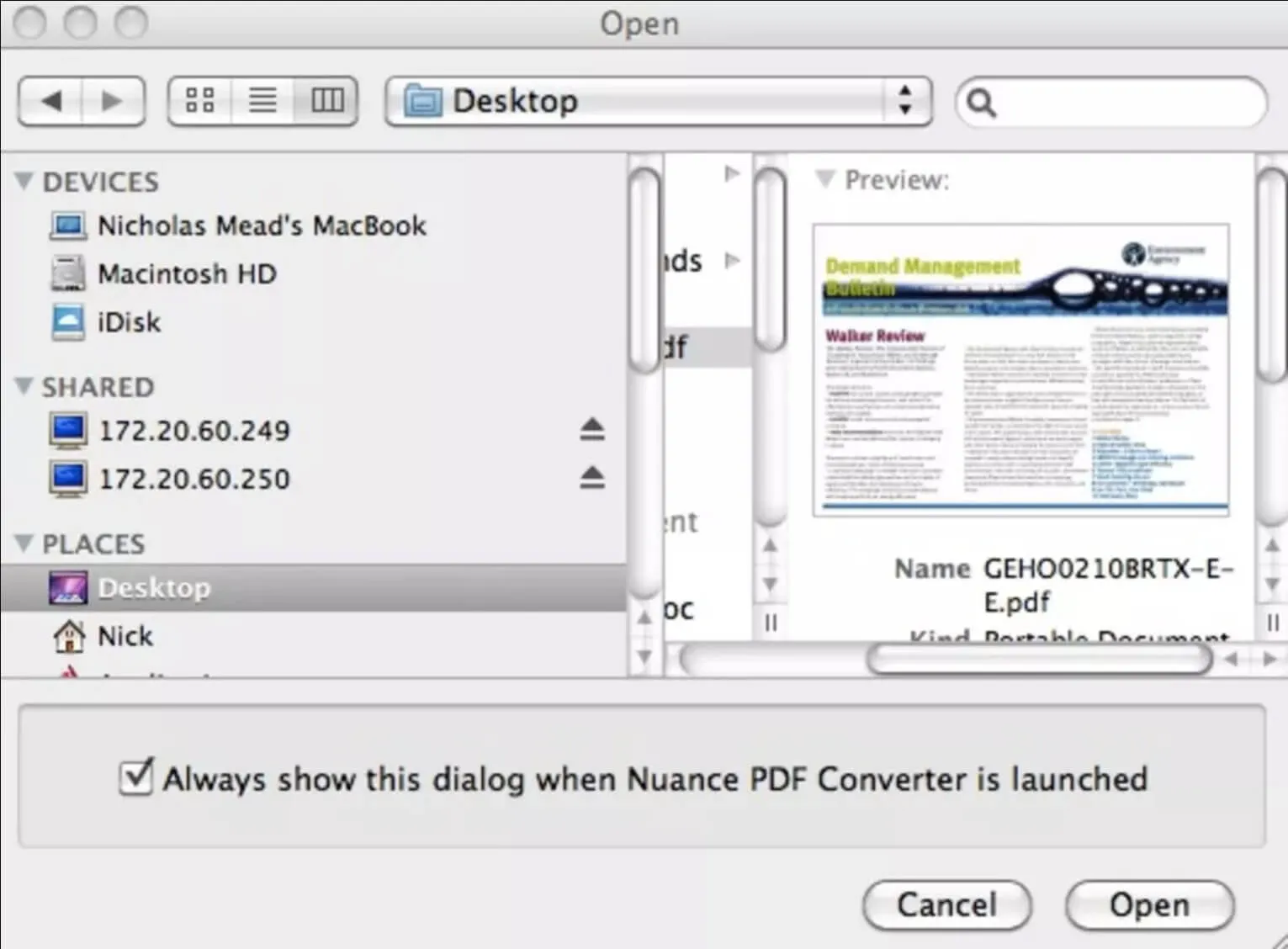
Pros
- Nuance peut produire des documents professionnels.
- Il propose des outils de collaboration.
- Prend en charge la technologie OCR.
- Également disponible sur le système d'exploitation Windows.
Cons
- Ne prend en charge aucun service en ligne.
- Bien qu'il s'agisse d'un outil payant, vous pouvez l'utiliser gratuitement à l'essai.
- N'accédez qu'à un seul document à la fois.
Prix
- Puissance PDF Standard 129€
- Power PDF Standard pour Mac 129€
- Power PDF Avancé 179€
3. Adobe Acrobat Pro DC pour Mac
Adobe Acrobat Pro DC est un autre convertisseur de PDF puissant et le plus célèbre pour Mac. Adobe Inc est la société mère d'Acrobat DC et de nombreux autres produits. Sans aucun doute, les fonctionnalités des produits Adobe sont parmi les meilleures, mais elles sont assez chères. Adobe devrait consulter ses plans tarifaires. Sinon, la concurrence se renforce de jour en jour, avec de nombreux outils proposant des solutions PDF gratuites. Prenez UPDF comme exemple. Il possède toutes les fonctionnalités présentées dans Adobe Acrobat DC et le prix est 1/6 de celui d'Adobe.

Pros
- Il permet de convertir vos fichiers PDF dans n'importe quel format.
Cons
- Vient un peu du côté le plus élevé des prix.
- Ne peut pas collaborer avec les autres.
Prix
- Acrobat Standard DC 22,99€/mois
- Acrobat Pro DC 24,99€/mois
4. PDF Expert
PDF Expert est le deuxième meilleur convertisseur de PDF pour Mac après Adobe Acrobat DC. PDF Expert est également un éditeur de PDF rapide et simple. Vous pouvez éditer du texte, des images, des liens, remplir des formulaires, etc. La conception de l'interface est si élégante qu'elle offre plus de plaisir lors de la lecture de votre contenu PDF. Outre la conversion de PDF vers n'importe quel format Microsoft, PDF Expert inclut la technologie OCR, la protection des données sensibles, l'édition, l'annotation, etc. L'avantage de PDF Expert est qu'il est disponible sur plusieurs appareils Apple, iPhone, iPad et Mac.

Pros
- Vous permet de modifier ou de créer vos documents en toute simplicité.
- Vous pouvez également y créer votre signature numérique.
- Il ouvre les PDF rapidement, quelle que soit la taille de votre document.
- Prend en charge plusieurs langues.
Cons
- Pas un outil gratuit.
- Les capacités d'édition de fichiers PDF sont limitées; Vous pouvez créer des boîtes de signature et des formulaires à remplir.
- Un peu difficile quand il s'agit de naviguer dans les fichiers.
Prix
- Best Value Plan: 6,67€/mois, facturé annuellement à 79,99€.
- Plan à vie: 139,99€.
5. Preview
Oubliez les autres convertisseurs de PDF coûteux pour Mac lorsque vous avez une application Preview sur votre Mac. L'application de prévisualisation ne convient que pour l'édition de PDF uniquement. Nous savons qu'il ne dispose pas de fonctionnalités avancées telles que la conversion de PDF, la technologie OCR, la signature électronique, etc. Néanmoins, c'est un bon choix pour la charge de travail minimale. L'application de prévisualisation sur Mac offre une variété de fonctionnalités gratuites telles que le remplissage et la signature de formulaires, la protection de documents, la combinaison de plusieurs documents et la conversion d'images en différents types de fichiers.

Pros
- Fournit une conception transparente pour modifier vos documents.
- Interface rapide et facile à utiliser.
- Comme il s'agit d'une application par défaut sur Mac, vous n'avez pas à l'installer séparément.
Cons
- Ne contient aucune fonctionnalité avancée.
- Uniquement disponible sur Mac.
- Options de partage limitées.
6. Foxit PhantomPDF Mac
Foxit PhantomPDF Mac est quelque chose qui ne doit pas être ignoré. C'est un concurrent difficile d'Adobe Acrobat. Foxit PhantomPDF est doté de fonctionnalités avancées et incroyables. Nous sommes tellement étonnés de voir un seul outil offrant autant de fonctionnalités. En même temps, c'est aussi un éditeur de PDF et un convertisseur de PDF sur Mac. Pas besoin de télécharger une application distincte pour différentes tâches. Toutes les fonctionnalités dont vous avez besoin sont disponibles sur une seule plateforme. Une autre chose est que les services de Foxit PhantomPDF sont disponibles en ligne et hors ligne.
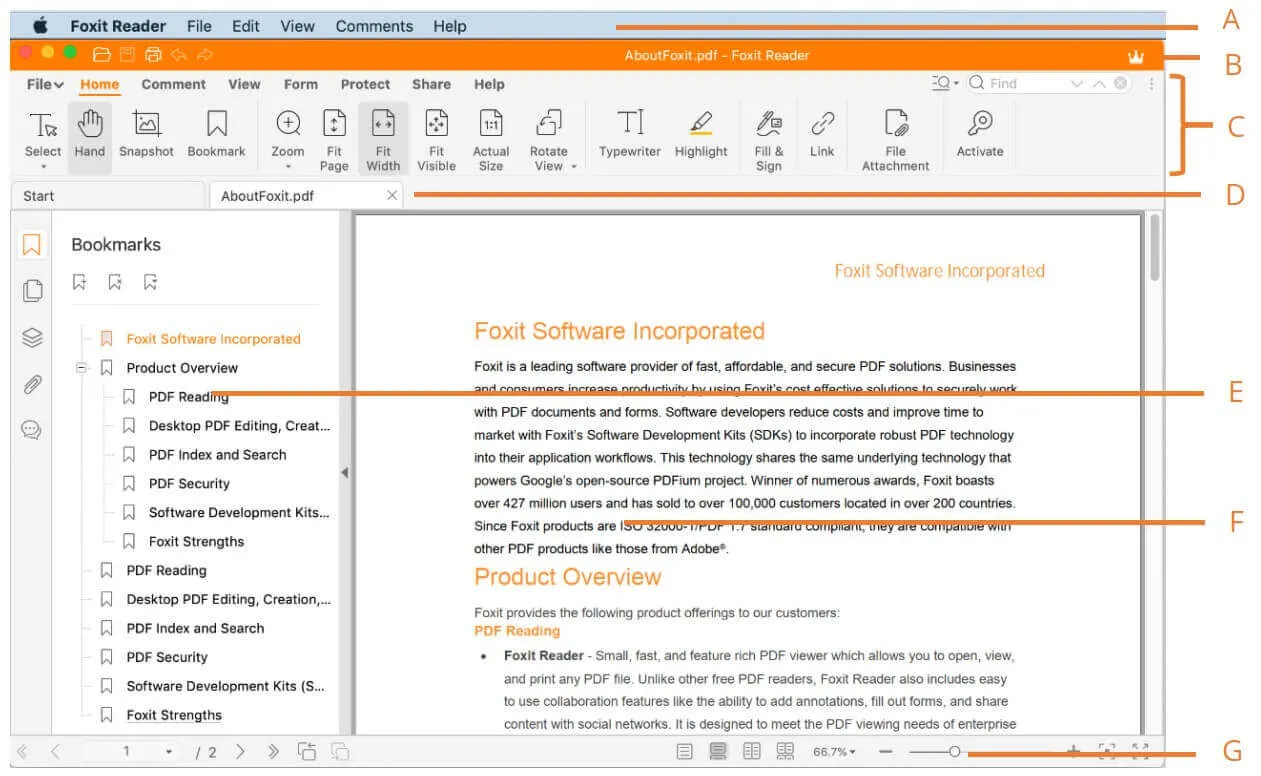
Pros
- Il est enrichi de fonctionnalités avancées.
- Son interface est similaire à MS Office.
- Prend en charge plusieurs langues.
- Également disponible en ligne.
Cons
- Pas un outil gratuit.
- Version d'essai limitée.
- Les performances dépendent de la taille des documents.
Prix
- Foxit PhantomPDF Standard 139€ achat unique.
- Foxit PhantomPDF Business 132€/an.
7. deskUNPDF pour Mac
deskUNPDF est un éditeur de PDF tout compris et un convertisseur de PDF pour les systèmes Mac. Il fournit des résultats/formatages précis après l'édition ou les conversions. deskUNPDF n'est pas un outil populaire comme UPDF, Adobe Acrobat DC ou Foxit PhantomPDF, mais il est toujours sur la liste des concurrents. Lors de la conversion, vous vous attendez à une marge d'erreur, mais deskUNPDF la maintient faible.
deskUNPDF prend également en charge l'OCR, montrant clairement à quel point ils sont sérieux en ce qui concerne les fonctionnalités. L'OCR est une fonctionnalité époustouflante lorsque vous parlez de numérisation de documents. Il numérise automatiquement vos documents PDF et les rend modifiables pour vous. C'est juste une caractéristique remarquable. Si nous parlons de convertir des PDF en Mac, deskUNPDF vous donne la possibilité de convertir des PDF en Word, des PDF en Excel, des PDF en HTML, etc.,
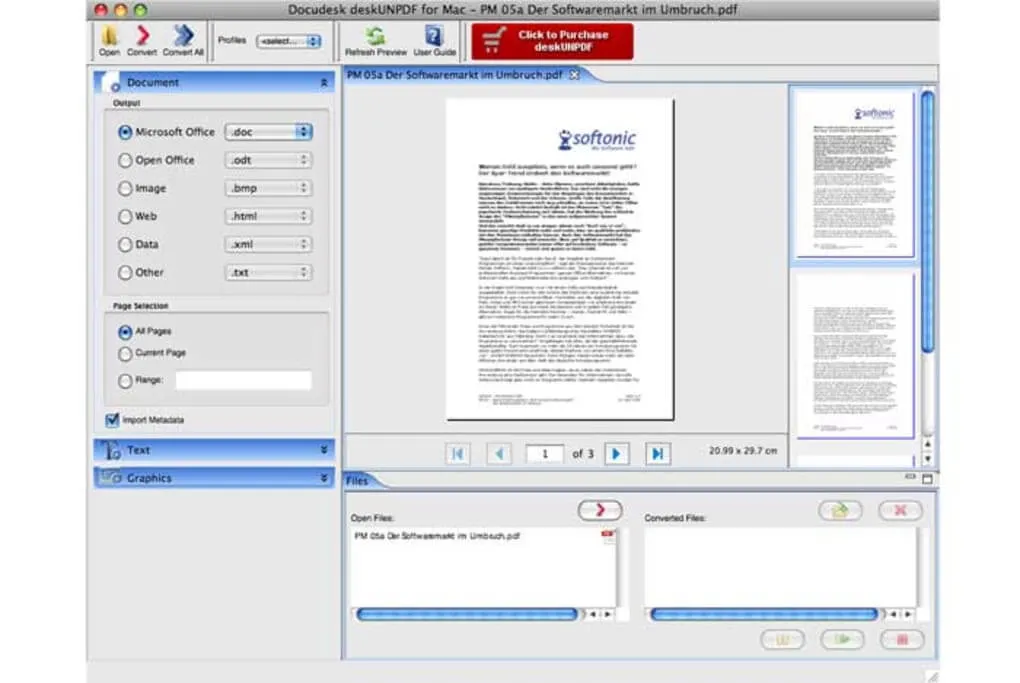
Pros
- Interface et design élégants et presque similaires à la suite Office.
- Facile à éditer et à contrôler des documents PDF.
- Fournit des résultats de conversion plus rapides.
Cons
- Ne vous donne pas le formatage exact.
- Les fonctionnalités d'annotation et de filigranes ne sont pas disponibles.
8. Enolsoft PDF Converter pour Mac
Enolsoft est un autre outil de PDF puissant qui vous aide à lire, éditer et convertir des documents PDF dans différents formats. Étonnamment, il n'est disponible que pour macOS. Enolsoft fait partie des meilleurs convertisseurs de PDF pour Mac. Comme il s'agit d'une application Mac, vous pouvez la télécharger depuis l'Apple Store. Mais rappelez-vous, Enolsoft n'est pas un convertisseur de PDF gratuit. L'interface d'Enolsoft est presque similaire à UPDF, mais UPDF a plus de fonctionnalités. Si nous comparons les fonctionnalités d'UPDF et d'Enolsoft, qu'est-ce qui, selon vous, survivra? L'UPDF sera certainement le gagnant de ce concours. UPDF a des fonctionnalités plus avancées que Enolsoft PDF Converter pour Mac.
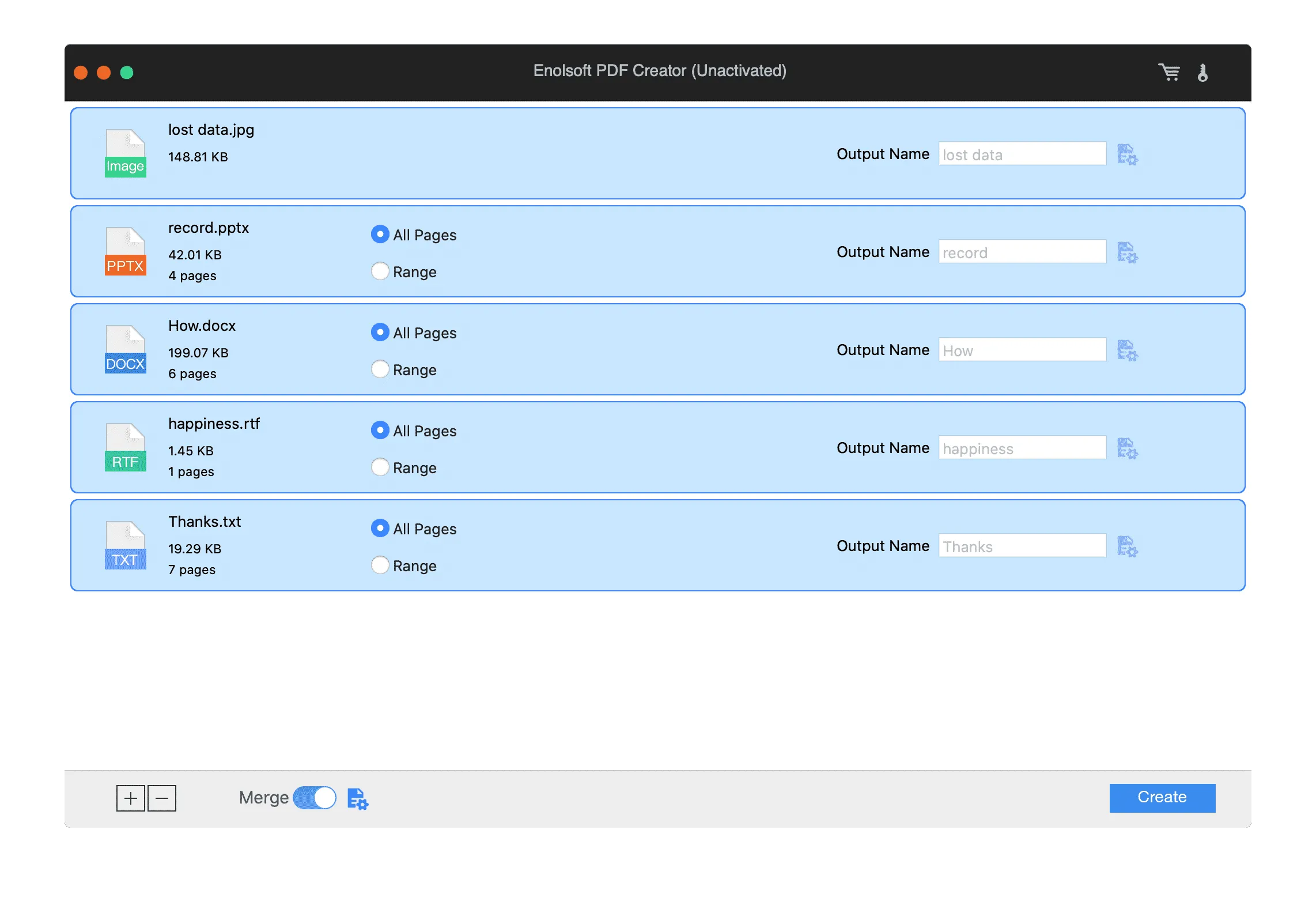
Pros
- La conversion de documents PDF vers d'autres formats offre une bonne précision.
- Il vous permet de convertir des documents PDF protégés par mot de passe tant que vous vous souvenez du mot de passe correct.
- Assistance multilingue.
- Une fois que vous avez acheté l'outil, il offre une assistance et des mises à niveau gratuites à vie.
Cons
- Ne fonctionne pas sur les versions inférieures à OS X 10.6.
Prix
- Disponible sur l'Apple Store pour 11,99€.
9. Solid Converter Mac
Le dernier convertisseur de PDF pour Mac est le convertisseur Solid PDF. Le convertisseur Solid PDF n'a qu'un seul but: convertir des documents PDF en d'autres formats, c'est tout. Afin d'apporter des modifications à vos documents, vous devrez convertir vos PDF au format MS Word. C'est la seule façon de modifier vos PDF à l'aide de Solid Converter. Il ne prend pas en charge d'autres fonctionnalités avancées telles que l'OCR ou l'édition de PDF. Mais fait toujours les trucs pour la partie conversion.
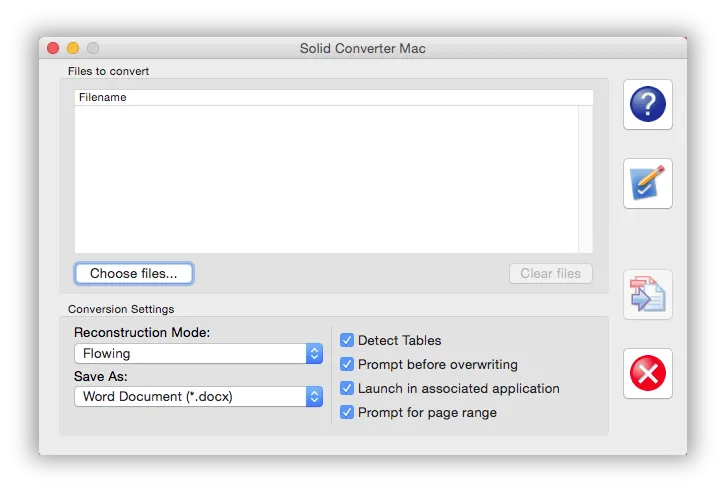
Pros
- Prend en charge la compression de documents.
- Multilingue
- Prend en charge le traitement par lots
- Visionneuse PDF intégrée
Cons
- Fonctionnalités limitées avec un peu d'offre d'essai.
- Pas un bon support utilisateur.
Prix
Licence Individuelle:
- Licence de 1 utilisateur 99,95€
Licence multiposte:
- Licence de 2-4 utilisateurs 95,00€ chacun
- Licence de 5-9 utilisateurs 90,00€ chacun
- Licence de 10-14 utilisateurs 85,00€ chacun
- Licence de 20+ utilisateurs 75,00€ chacun
10. PDFpen
Si vous recherchez le meilleur convertisseur de PDF pour Mac, alors PDFpen est une option disponible aujourd'hui. Il existe de nombreuses raisons de le mettre sur cette liste. Il peut ajouter des signatures, du texte et des images. Apportez des modifications et corrigez les fautes de frappe, les documents numérisés par OCR, remplissez des formulaires et relisez le texte OCR.
Il convertit les PDF aux formats Microsoft® Excel (.xlsx), Microsoft® PowerPoint (.pptx) et PDF Archive (PDF/A).

Pros
- Il prend en charge l'ajout de modes de barre latérale supplémentaires aux préférences.
- Il offre la possibilité d'ajouter des éléments sélectionnés, tels que des images, des icônes ou des annotations personnalisées à la bibliothèque PDFpen directement à partir du menu contextuel. Enregistrez plus rapidement les éléments fréquemment utilisés.
- Il doit rechercher et remplacer, rechercher et expurger, et rechercher et mettre en surbrillance du texte.
- Il prend également en charge la rédaction ou l'effacement de texte, y compris le texte OCR.
Cons
- L'interface opérateur est difficile à utiliser.
Prix
- 79,95€
Comparaison des 10 meilleurs convertisseurs de PDF sur Mac
Avec de nombreuses options disponibles, vous devez vous demander quel convertisseur de PDF convient le mieux à votre appareil Mac. Nous avons préparé un tableau comparatif pour faciliter votre sélection. Le tableau comprend les facteurs et caractéristiques essentiels qui vous aideront à trouver le bon outil.
| Outil | Prix | Systèmes d'Exploitation | Conversions Supportées | Vitesse de Conversion | Classement |
| UPDF | 39,99€/an 59,99€/perpétuel (un seul achat et utilisation sur toutes les plateformes) | Mac, Windows, iOS, Androïd | OCR, PDF vers Word, Excel, PowerPoint, Images, HTML, XML, Texte, PDF/A | Super rapide | 4.8 |
| Nuance | PDF standard: 129€/fois | Mac, Windows | OCR, PDF vers Word, Excel, PowerPoint, | Moyenne | 4.5 |
| Adobe Acrobat Pro DC | 29,99€/mois 239,88€/an | Mac, Windows, iOS, Androïd | PDF vers Word, RTF, Feuilles de calcul, PowerPoint, Image, HTML, XML | Rapide | 4.7 |
| PDF Expert | Meilleure valeur: 6,67€/mois 79,99€/an 139,99€/perpétuel | Mac, iOS | PDF vers Word, Excel, PowerPoint, JPG, PNG, Texte | Rapide | 4.5 |
| Foxit Phantom | PDF Editor Pro + 12: 147,74€/an PDF Editor Pro 12: 177,49€/fois | Windows, Mac, Linux, Android, iOS | OCR, PDF vers Word, PowerPoint, Excel, RTF, HTML, texte, formats d'image | Rapide | 4.5 |
| deskUNPDF | 69,95€/fois | Windows, Mac | OCR, PDF vers Word, Excel, HTML, Image, CSV, BMP, XML, TIFF, Texte | Moyenne | 4.0 |
| Enolsoft | 1 Mac/licence à vie: 39,99€ 3-5 Mac/à vie: 109,99€ | Mac, Windows | OCR, PDF vers Word, Excel, PowerPoint, Keynote, Pages, HTML, EPUB, Texte, RTFD, Images | Moyenne | 4.2 |
| Solid Converter | Licence individuelle: 99,95€ Licence de 5 à 9 sièges: 90,00€ chacune | Windows, Mac | PDF vers Word, Excel, Images, PowerPoint, Texte | Moyenne | 4.5 |
| PDFpen | PDF Pro Essentials 13: 129,99€/licence PDF Pro 13: 179,99€/licence | Mac | PDF vers Word, Excel, PowerPoint, PDF/A | Moyenne | 4.4 |
| Preview | Gratuit | Mac | PDF vers image | Moyenne | 3.0 |
UPDF est clairement en tête du classement avec ses fonctionnalités remarquables et sa note la plus élevée parmi les utilisateurs mondiaux. Au contraire, les autres convertisseurs de PDF sont légèrement à la baisse en ce qui concerne les prix et les fonctionnalités avancées.
Fin
Enfin, nous sommes arrivés au bout! Ci-dessus, certains des meilleurs convertisseurs de PDF pour Mac et leurs fonctionnalités. Du gratuit au payant, chaque éditeur ou convertisseur de PDF a sa demande. De nombreux utilisateurs préfèrent utiliser les outils gratuits car la plupart des applications Mac sont généralement coûteuses par rapport aux applications Windows. Et certains utilisateurs ont choisi d'utiliser les outils payants en raison de problèmes d'intégrité de la sécurité. Si vous avez ces préoccupations et que vous souhaitez utiliser un outil gratuit pour convertir des documents PDF, nous vous recommandons d'utiliser l'UPDF. Il peut convertir gratuitement 5 fichiers PDF et offre la même sécurité documentaire qu'Adobe Acrobat DC et Foxit PhantomPDF.
Windows • macOS • iOS • Android 100% sécurisé
 UPDF
UPDF
 UPDF pour Windows
UPDF pour Windows UPDF pour Mac
UPDF pour Mac UPDF pour iPhone/iPad
UPDF pour iPhone/iPad updf android
updf android UPDF AI en ligne
UPDF AI en ligne UPDF Sign
UPDF Sign Lire le PDF
Lire le PDF Annoter le PDF
Annoter le PDF Modifier le PDF
Modifier le PDF Convertir le PDF
Convertir le PDF Créer le PDF
Créer le PDF Compresser le PDF
Compresser le PDF Organiser les pages PDF
Organiser les pages PDF Fusionner les PDF
Fusionner les PDF Diviser le PDF
Diviser le PDF Rogner le PDF
Rogner le PDF Supprimer les pages PDF
Supprimer les pages PDF Pivoter le PDF
Pivoter le PDF Signer le PDF
Signer le PDF Formulaire PDF
Formulaire PDF Comparer les PDF
Comparer les PDF Protéger le PDF
Protéger le PDF Imprimer le PDF
Imprimer le PDF Traitement par lots
Traitement par lots OCR
OCR UPDF Cloud
UPDF Cloud À propos de UPDF AI
À propos de UPDF AI Solutions de UPDF AI
Solutions de UPDF AI FAQ sur UPDF AI
FAQ sur UPDF AI Résumer le PDF
Résumer le PDF Traduire le PDF
Traduire le PDF Expliquer le PDF
Expliquer le PDF Analyser le PDF
Analyser le PDF Analyser les informations de l'image
Analyser les informations de l'image PDF vers carte mentale
PDF vers carte mentale Discuter avec IA
Discuter avec IA Mode d'emploi
Mode d'emploi Spécifications techniques
Spécifications techniques Mises à jour
Mises à jour FAQs
FAQs Astuces pour UPDF
Astuces pour UPDF Blog
Blog Actualités
Actualités Avis sur UPDF
Avis sur UPDF Centre de téléchargement
Centre de téléchargement Contactez-nous
Contactez-nous







 Christelle Petit
Christelle Petit 

